从解决方案中创建画布应用
例如,如果您要将应用部署到其他环境中,可以从解决方案中创建应用。 解决方案不仅可以包含应用,还可以包含自定义表、选择项和其他组件。 通过从解决方案中创建应用和其他组件、导出解决方案,然后将其导入到另一个环境中,您可以通过多种方式快速自定义环境。
有关解决方案的详细信息,请参阅解决方案概述。
先决条件
若要按照本主题中的步骤操作,您必须切换到包含 Microsoft Dataverse 数据库的环境。
备注
要在解决方案中包含的画布应用中使用或运行流,您必须被分配一个 Dataverse 安全角色,其具有对流程(工作流)表的读取特权。 有关 Dataverse 中的安全角色和特权的更多信息,请参阅安全角色和特权。
创建解决方案
如果您已经有了要在其中创建应用或要将应用链接到的解决方案,可以跳过此过程。
登录到 Power Apps,然后(如果需要)切换到合适的环境:
- 如果要从解决方案中创建应用,请切换到包含 Dataverse 数据库的任一环境。
- 如果要将现有应用链接到解决方案,请切换到包含该应用的环境。
在左侧导航栏中,选择解决方案。
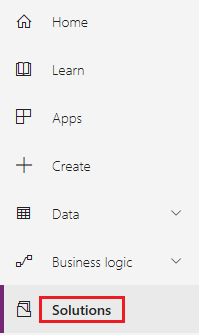
在标题栏下方的横幅中,选择新建解决方案。

在出现的窗口中,为您的解决方案指定显示名称、发布者和版本。

名称(不带空格)将根据您指定的显示名称自动生成,不过您可以根据需要自定义生成的名称。 如果您在这些区域没有特定需求,可以为您的环境指定默认发布者,版本指定为 1.0。
在左上角附近,选择保存并关闭。
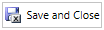
在解决方案中创建画布应用
您可以从解决方案中创建空白画布应用。 您无法从解决方案中自动生成三屏应用,或者自定义模板或示例应用。
登录到 Power Apps。
如有必要,切换到包含要在其中创建画布应用的解决方案的环境。
在左侧导航栏中,选择解决方案。
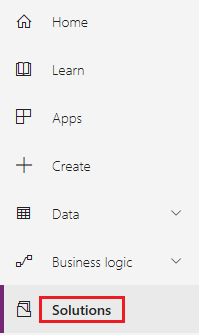
在解决方案列表中,选择要在其中创建画布应用的解决方案。
在标题栏下方的横幅中,选择新建 > 应用 > 画布应用,然后选择要创建的应用的外形规格(手机或平板电脑)。
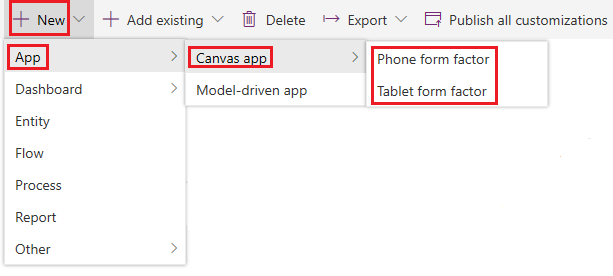
Power Apps Studio 将在另一个浏览器标签页中打开,并带有空白画布。
创建您的应用(或进行至少一项更改),然后保存您的更改。
在您选择解决方案的浏览器标签页上,选择完成以刷新解决方案中的组件列表。
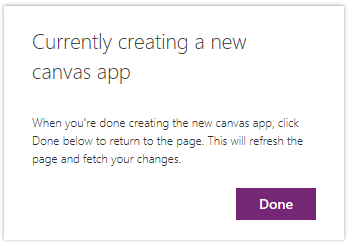
您的新应用将显示在该解决方案的组件列表中。 如果您将任何更改保存到您的应用,它们将反映在解决方案中的应用版本中。
将现有画布应用添加到解决方案
如果要将应用添加到解决方案,两者必须在同一环境中,并且必须已在解决方案中创建了应用。
登录到 Power Apps。
如有必要,切换到包含要将应用链接到的解决方案的环境。
在左侧导航栏中,选择解决方案。
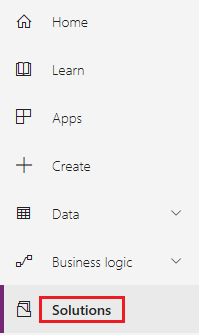
在解决方案列表中,选择要链接应用的解决方案。
在标题栏下方的横幅中,选择添加现有 > 应用 > 画布应用。
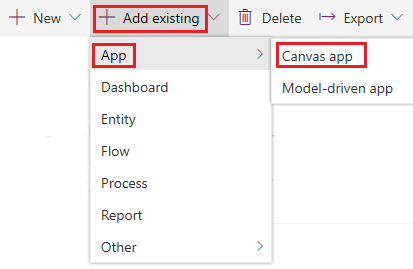
在此环境中的解决方案中创建的画布应用的列表将显示。
在应用列表中,选择要链接到解决方案的应用,然后选择添加。
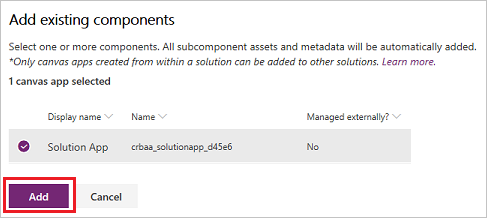
已知限制
有关已知限制的信息,请参阅解决方案概述。
后续步骤
另请参见
反馈
即将发布:在整个 2024 年,我们将逐步淘汰作为内容反馈机制的“GitHub 问题”,并将其取代为新的反馈系统。 有关详细信息,请参阅:https://aka.ms/ContentUserFeedback。
提交和查看相关反馈